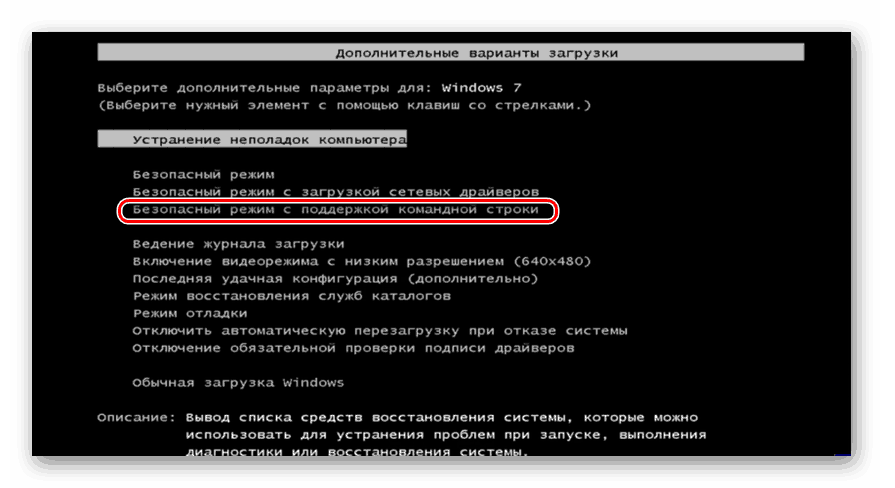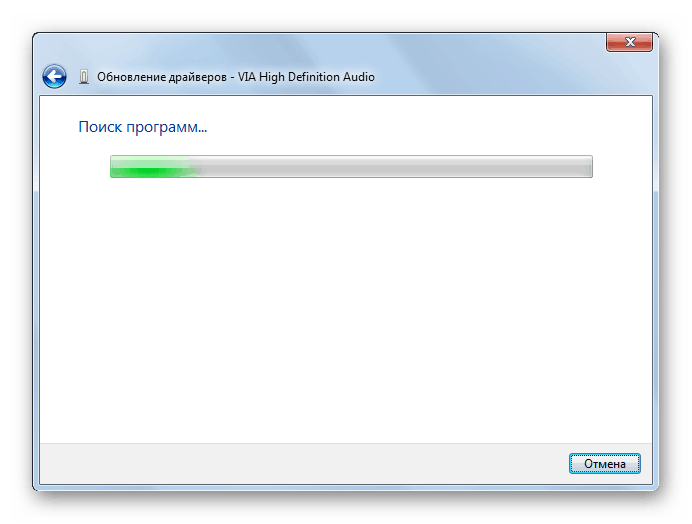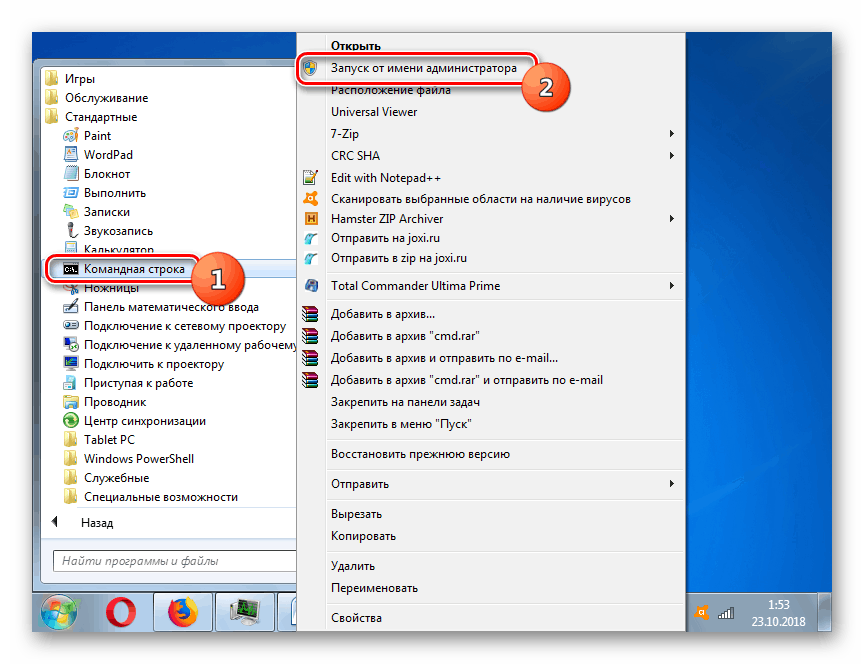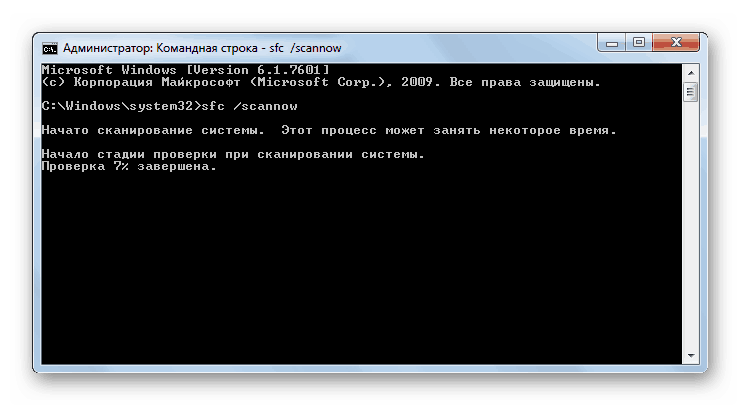أصلح الخطأ IRQL_NOT_LESS_OR_EQUAL في Windows 7
إحدى المشاكل الشائعة لأجهزة الكمبيوتر المزودة بأنظمة تشغيل Windows مصحوبة بشاشة زرقاء (BSOD) ورسالة "IRQL_NOT_LESS_OR_EQUAL" . لنكتشف ما هي الطرق لإزالة هذا الخطأ على جهاز الكمبيوتر باستخدام Windows 7.
انظر أيضا:
كيفية إزالة شاشة زرقاء من الموت عند تشغيل ويندوز 7
حل الخطأ 0x000000d1 في Windows 7
المحتوى
طرق القضاء IRQL_NOT_LESS_OR_EQUAL
غالبًا ما يكون الخطأ IRQL_NOT_LESS_OR_EQUAL مصحوبًا بالرمز 0x000000d1 أو 0x0000000A ، على الرغم من أنه قد يكون هناك خيارات أخرى. يشير إلى وجود مشاكل في تفاعل RAM مع برامج التشغيل أو وجود أخطاء في بيانات الخدمة. يمكن أن تكون الأسباب المباشرة هي العوامل التالية:
- برامج تشغيل غير صحيحة
- أخطاء في ذاكرة الكمبيوتر الشخصي ، بما في ذلك تلف الأجهزة ؛
- انهيار وينشستر أو اللوحة الأم.
- الفيروسات.
- انتهاك سلامة ملفات النظام.
- الصراع مع برامج مكافحة الفيروسات أو برامج أخرى.
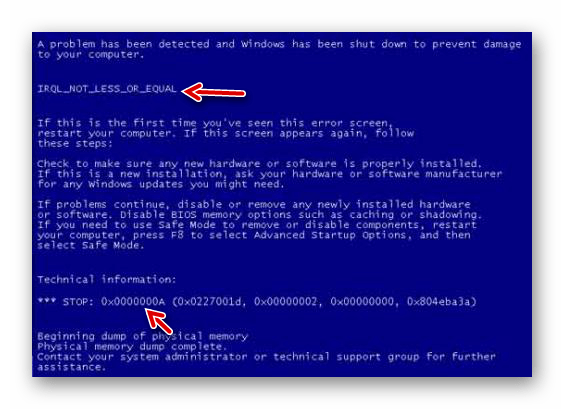
في حالة تعطل الأجهزة ، على سبيل المثال ، خلل في القرص الصلب ، اللوحة الأم أو شريط ذاكرة الوصول العشوائي ، تحتاج إلى استبدال الجزء المقابل أو ، في أي حال ، استشارة المعالج لإصلاحه.
الدرس:
تحقق من وجود أخطاء في نظام التشغيل Windows 7
تحقق من ذاكرة الوصول العشوائي في ويندوز 7
علاوة على ذلك ، سنتحدث عن الطرق البرمجية الأكثر فاعلية لإزالة IRQL_NOT_LESS_OR_EQUAL ، والتي تساعد في أغلب الأحيان في حالة الخطأ المشار إليه. ولكن من قبل ، نوصي بشدة بأن تقوم بفحص الكمبيوتر بحثًا عن الفيروسات.
الدرس: افحص جهاز الكمبيوتر بحثًا عن الفيروسات دون تثبيت برامج مكافحة الفيروسات
الطريقة 1: إعادة تثبيت برامج التشغيل
في معظم الحالات ، يحدث الخطأ IRQL_NOT_LESS_OR_EQUAL بسبب التثبيت غير الصحيح لبرامج التشغيل. لذلك ، من أجل حلها ، من الضروري إعادة ضبط العناصر الخاطئة. كقاعدة ، يشار إلى ملف المشكلة مع ملحق SYS مباشرة في إطار الموت الزرقاء. وبالتالي ، يمكنك تدوينها والعثور على المعلومات الضرورية على الإنترنت حول الأجهزة والبرامج وبرامج التشغيل التي تتفاعل معها. بعد ذلك ، ستعرف الجهاز الذي يجب إعادة تثبيت برنامج التشغيل عليه.
- إذا كان الخطأ IRQL_NOT_LESS_OR_EQUAL يتداخل مع تشغيل النظام ، فقم بتنفيذه في "الوضع الآمن" .
![قم بالتبديل إلى الوضع الآمن مع دعم سطر الأوامر في نافذة اختيار وضع نظام التشغيل في نظام التشغيل Windows 7]()
- انقر فوق "ابدأ" وانتقل إلى "لوحة التحكم" .
- افتح قسم النظام والأمان .
- في قسم "النظام" ، ابحث عن العنصر "مدير الأجهزة" وانقر عليه.
- في "مدير الأجهزة" الذي تم إطلاقه ، ابحث عن اسم الفئة للمعدات التي ينتمي إليها الكائن الذي يحمل برنامج التشغيل الفاشل. انقر على هذا العنوان.
- في القائمة التي تفتح ، ابحث عن اسم جهاز المشكلة وانقر عليه.
- بعد ذلك ، في إطار خصائص الأجهزة ، انتقل إلى قسم "برنامج التشغيل" .
- انقر على زر "تحديث ..." .
- بعد ذلك ، سيتم فتح نافذة حيث سيتم عرض خيارين للترقية:
- الدليل؛
- التلقائية.
الأول أكثر تفضيلاً ، ولكنه يفترض أنه لديك التحديث الضروري لبرنامج التشغيل على يديك. يمكن أن يكون موجودًا على وسائط رقمية مزودة بهذا الجهاز ، أو يمكن تنزيله من الموقع الرسمي للمطور. ولكن حتى إذا لم تتمكن من العثور على مورد الويب هذا ، ولم يكن لديك الوسائط الفعلية المقابلة في متناول اليد ، فيمكنك البحث عن برنامج التشغيل الضروري وتنزيله حسب معرف الجهاز.
الدرس: كيفية العثور على برنامج تشغيل بواسطة معرف الجهاز
لذلك ، قم بتنزيل برنامج التشغيل على القرص الصلب لجهاز الكمبيوتر أو قم بتوصيل وسيط تخزين رقمي معه بالكمبيوتر. بعد ذلك ، انقر فوق العنصر "البحث عن برامج التشغيل ..." .
- ثم انقر فوق الزر "تصفح" .
- في نافذة "استعراض المجلدات" التي تفتح ، انتقل إلى الدليل الذي يوجد به الدليل الذي يحتوي على تحديث برنامج التشغيل وحدده. ثم انقر فوق الزر "موافق" .
- بعد عرض اسم الدليل المحدد في نافذة "تحديث برنامج التشغيل" ، انقر فوق "التالي" .
- بعد ذلك ، سيتم تنفيذ تحديث برنامج التشغيل وسوف تضطر إلى إعادة تشغيل الكمبيوتر فقط. عند تشغيله مرة أخرى ، يجب أن يختفي الخطأ IRQL_NOT_LESS_OR_EQUAL.
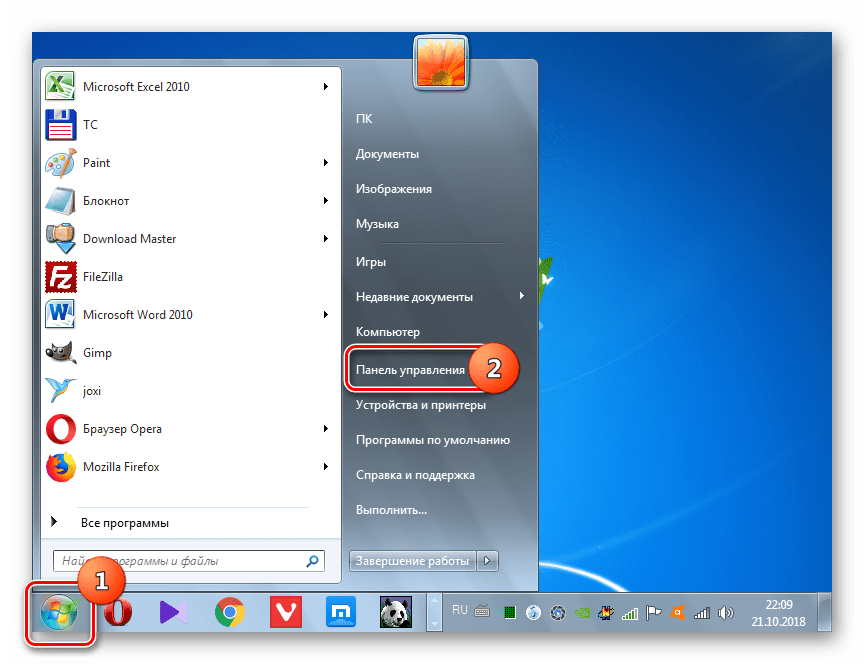
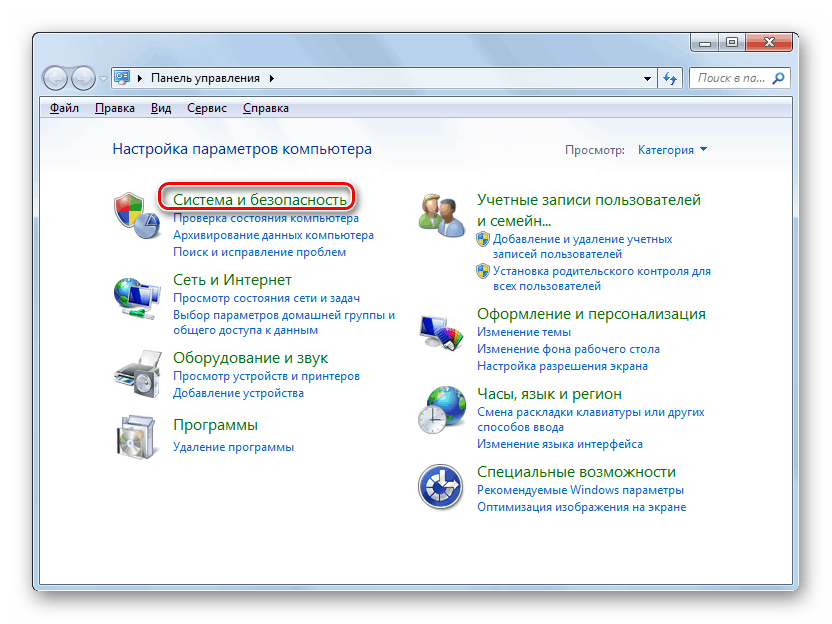
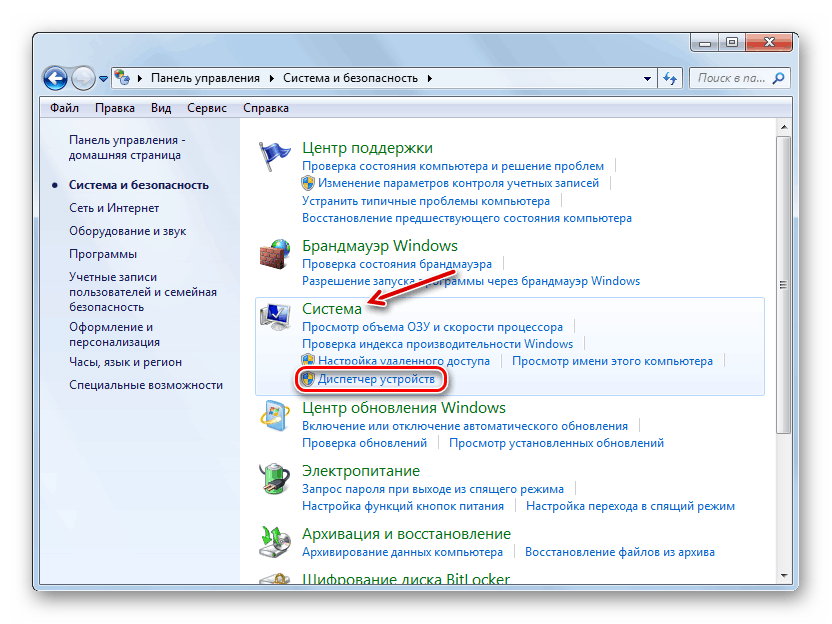
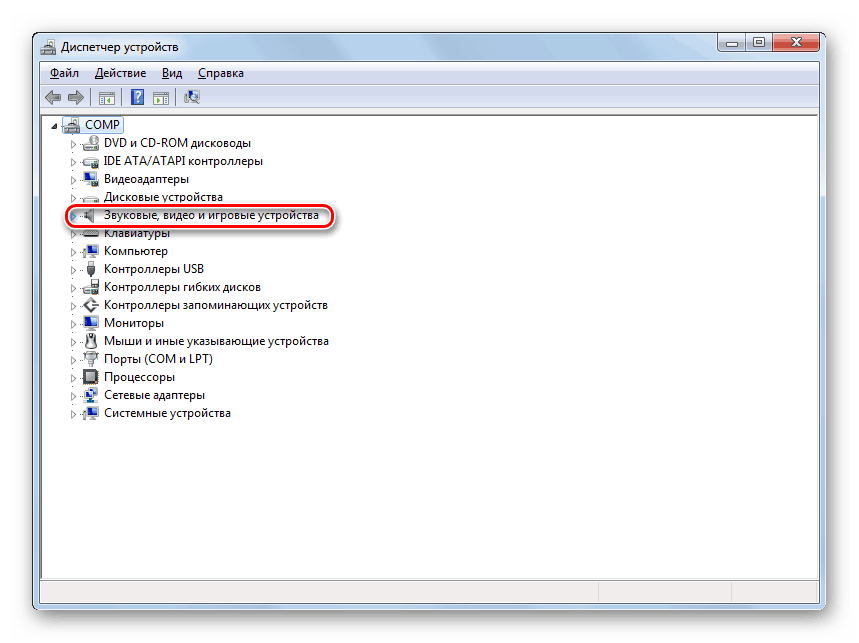
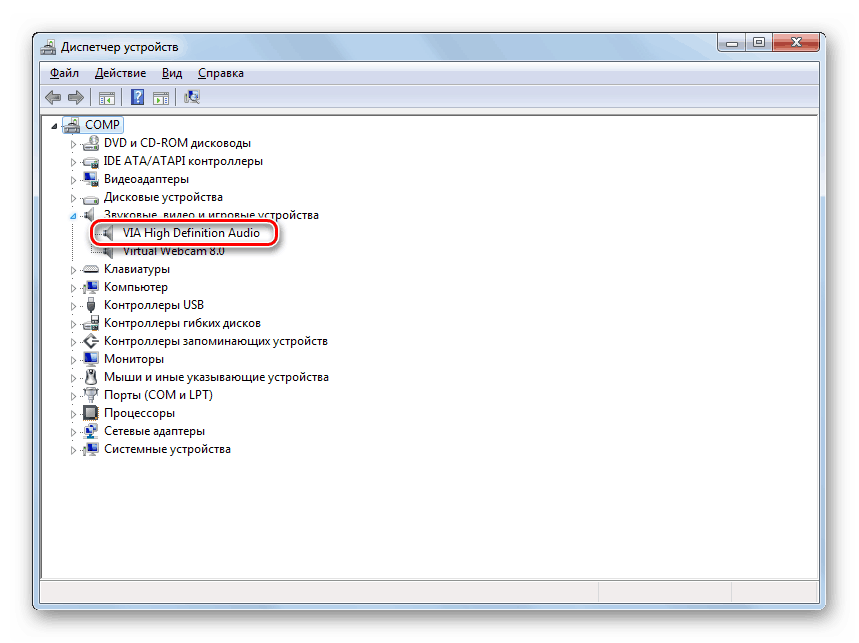
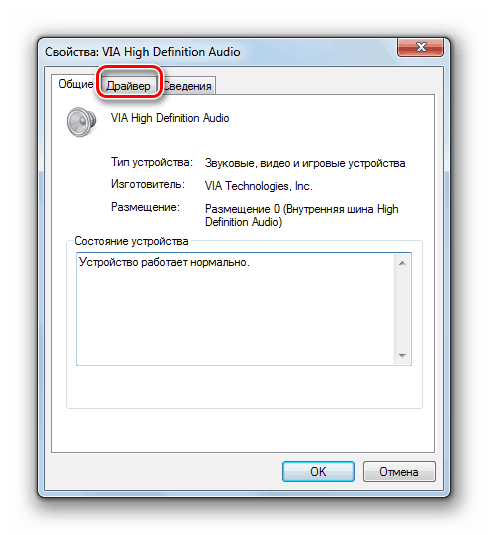
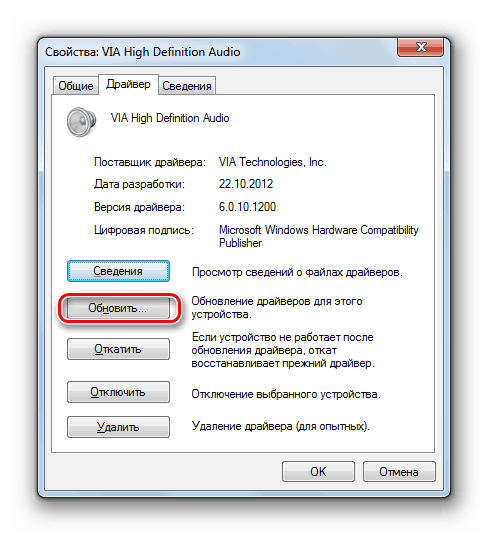
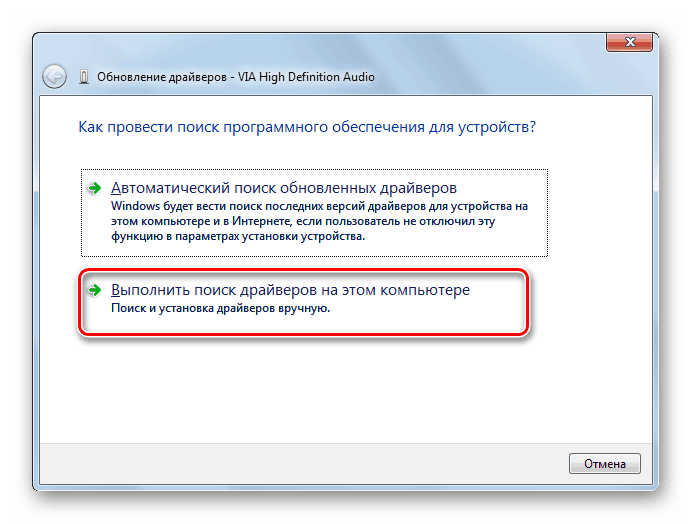
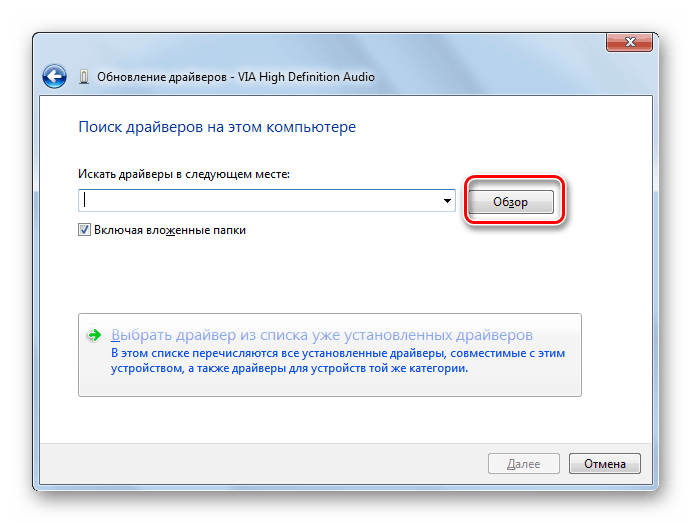
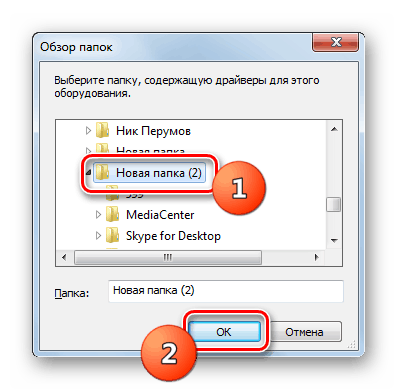
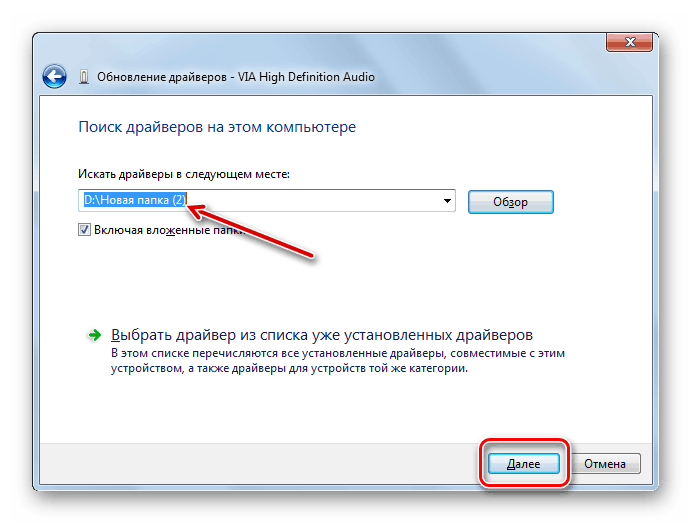
إذا لم تكن لديك الفرصة لسبب ما لتحميل تحديث برنامج التشغيل مسبقًا ، فيمكنك تنفيذ إجراء التحديث تلقائيًا.
- في نافذة "تحديث برامج التشغيل" ، حدد خيار "البحث التلقائي ..." .
- بعد ذلك ، ستبحث الشبكة تلقائيًا عن التحديثات الضرورية. إذا تم اكتشافها ، سيتم تثبيت التحديثات على جهاز الكمبيوتر الخاص بك. لكن هذا الخيار لا يزال أقل تفضيلاً من التثبيت اليدوي الموضح سابقاً.
![البحث تلقائياً عن برامج التشغيل في نافذة تحديث برامج تشغيل إدارة الأجهزة في Windows 7]()
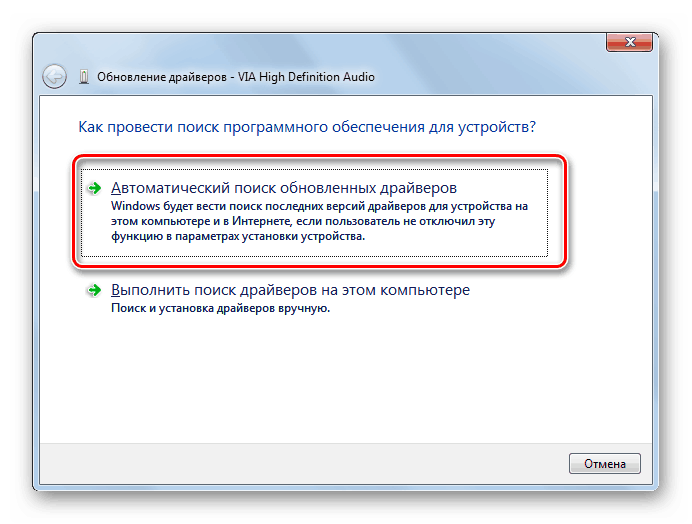
الطريقة الثانية: التحقق من تكامل ملفات نظام التشغيل
أيضاً ، قد تحدث المشكلة مع الخطأ أعلاه بسبب تلف ملفات النظام. نوصي بفحص نظام التشغيل للتأكد من سلامته. من الأفضل إجراء هذا الإجراء عن طريق تمهيد جهاز الكمبيوتر في "الوضع الآمن" .
- انقر فوق ابدأ وافتح كافة البرامج .
- أدخل المجلد "قياسي" .
- بعد العثور على عنصر "سطر الأوامر" ، انقر بزر الماوس الأيمن فوقه وحدد خيار التنشيط من القائمة نيابة عن المسؤول.
![بدء سطر الأوامر كمسؤول عبر قائمة "ابدأ" في Windows 7]()
- في واجهة "سطر الأوامر" اكتب:
sfc /scannowثم انقر فوق Enter .
- الأداة المساعدة سوف تفحص ملفات نظام التشغيل من أجل سلامتها. في حالة اكتشاف المشاكل ، سيقوم تلقائيًا بإصلاح العناصر التالفة ، مما يؤدي إلى إزالة الخطأ IRQL_NOT_LESS_OR_EQUAL.
![الإجراء الخاص بفحص ملفات النظام من أجل التكامل في واجهة سطر الأوامر في Windows 7]()
الدرس: تحقق من سلامة ملفات النظام في Windows 7
إذا لم يساعد أي من هذه الخيارات في حل المشكلة مع وجود خطأ ، فإننا نوصيك بالتفكير في إعادة تثبيت النظام.
الدرس:
كيفية تثبيت ويندوز 7 من القرص
كيفية تثبيت ويندوز 7 من محرك أقراص فلاش
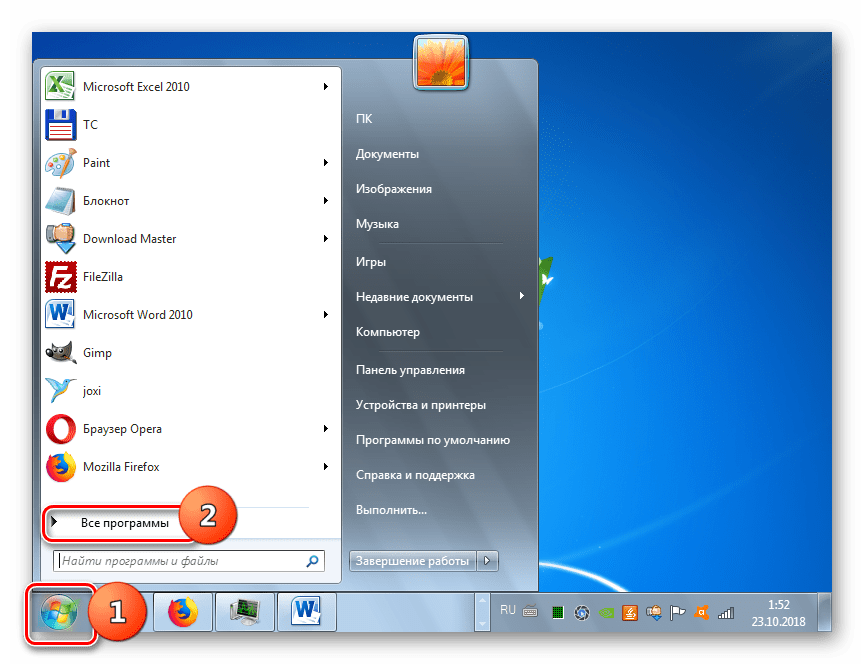
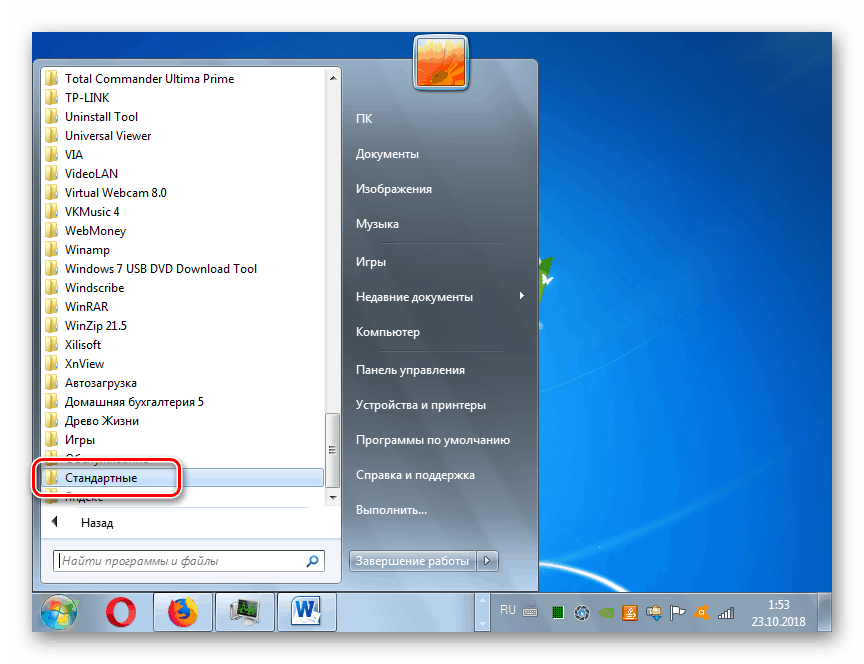
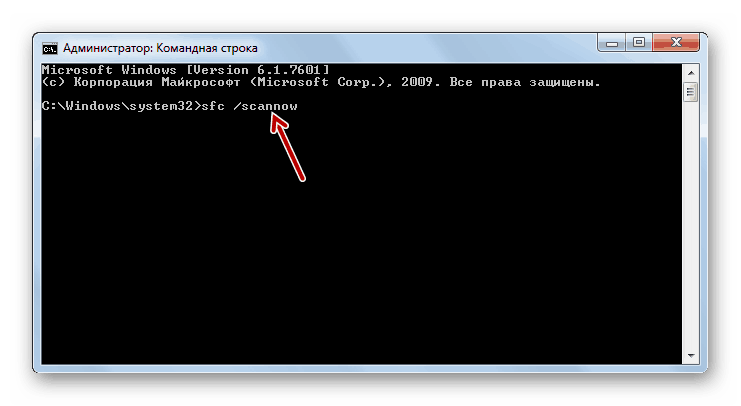
يمكن أن تسبب العديد من العوامل الخطأ IRQL_NOT_LESS_OR_EQUAL في Windows 7. ولكن في الغالب يكمن السبب الرئيسي في مشاكل السائقين أو تلف ملفات النظام. في كثير من الأحيان ، يمكن للمستخدم القضاء على هذه الأخطاء بنفسه. في الحالات القصوى ، من الممكن إعادة تثبيت النظام.